คอมพิวเตอร์ Windows 10 ของคุณอาจหยุดทำงานเป็นครั้งคราว ปัญหานี้สามารถแสดงออกได้หลายวิธี ตัวอย่างเช่น ระบบอาจล็อคกะทันหัน คอมพิวเตอร์ของคุณไม่ตอบสนองอย่างสมบูรณ์ และ ในที่สุดก็พัง. คุณอาจได้รับหลากหลาย ข้อผิดพลาดจอฟ้ามรณะ. หากคุณต้องการระบุสาเหตุที่แท้จริงของปัญหา คุณสามารถเปิดเครื่องมือการรายงานข้อผิดพลาดของ Windows และตรวจสอบบันทึกเหตุการณ์ได้
บ่อยครั้งคุณจะเห็นความลึกลับ รหัสเหตุการณ์ 1001 ข้อผิดพลาด ถัดจากปัญหาฮาร์ดแวร์หรือซอฟต์แวร์ที่ปิดกั้นคอมพิวเตอร์ของคุณ มาสำรวจกันว่าอะไรทำให้เกิดข้อผิดพลาดนี้และคุณจะแก้ไขได้อย่างไร
อะไรทำให้เกิดข้อผิดพลาด ID 1001 ของเหตุการณ์
ข้อผิดพลาด Event ID 1001 มักเกิดจากความล้มเหลวของฮาร์ดแวร์ ข้อผิดพลาดของแอปพลิเคชัน มัลแวร์ และข้อผิดพลาด Blue Screen of Death สาเหตุทั่วไปบางประการสำหรับปัญหาเหล่านี้ ได้แก่ การใช้ CPU และ RAM สูง, ปัญหาความร้อนสูงเกินไป, ปัญหาความเข้ากันได้ของแอพ หรือการรันโปรแกรมที่ต้องการทรัพยากรบนอุปกรณ์ระดับล่าง การติดมัลแวร์หรือไฟล์ระบบ Windows ที่เสียหายอาจทำให้เกิดข้อผิดพลาด 1001
ฉันจะแก้ไขและป้องกันข้อผิดพลาด 1000 ID เหตุการณ์ได้อย่างไร
ปิดโปรแกรมพื้นหลัง
ตรวจสอบให้แน่ใจว่าได้ปิดใช้งานแอปพื้นหลังที่ไม่จำเป็นเพื่อลดภาระงานที่เกิดขึ้นกับระบบของคุณ ปิดแอพที่ไม่จำเป็นทั้งหมดเมื่อเรียกใช้กระบวนการที่ใช้ทรัพยากรมากเกินไป เพื่อเพิ่มทรัพยากรระบบเพิ่มเติมสำหรับโปรแกรมหลักของคุณ
ไปที่ ผู้จัดการงาน, คลิกที่ กระบวนการ ให้คลิกขวาที่แอพที่คุณต้องการปิด แล้วเลือก งานสิ้นสุด ตัวเลือก.

เรียกใช้แอพในโหมดความเข้ากันได้
อัปเดตแอปและระบบปฏิบัติการอยู่เสมอเพื่อให้แน่ใจว่าทุกอย่างทำงานบนอุปกรณ์ของคุณได้อย่างราบรื่น หากคุณใช้แอพเวอร์ชันที่ล้าสมัยในระบบปฏิบัติการ Windows 10 เวอร์ชันล่าสุด คุณจะต้องพบกับความบกพร่องต่างๆ
เมื่อเปิดแอป ให้คลิกขวาที่ไอคอนแอปและเลือก เรียกใช้ในฐานะผู้ดูแลระบบ.

หากต้องการเปิดใช้งานตัวเลือกนี้อย่างถาวร ให้คลิกขวาที่แอปและเลือก คุณสมบัติ. จากนั้นคลิกที่ ความเข้ากันได้ แท็บและทำเครื่องหมาย เรียกใช้โปรแกรมนี้ในโหมดความเข้ากันได้สำหรับ ตัวเลือกและ เรียกใช้โปรแกรมนี้ในฐานะผู้ดูแลระบบ การตั้งค่า

ปิดใช้งานการส่งตัวอย่าง Windows Defender
ตรวจสอบว่าข้อผิดพลาด Event ID 1001 เกิดขึ้นเนื่องจากการเรียกใช้โซลูชันความปลอดภัยหลายตัวในคอมพิวเตอร์ของคุณ ระบบปฏิบัติการจะปิดใช้งานความปลอดภัยของ Windows โดยอัตโนมัติเมื่อตรวจพบว่าคุณติดตั้งโซลูชันป้องกันไวรัสตัวที่สอง จากนั้น Telemetry ของ Windows จะสร้างข้อผิดพลาด Event ID 1001
ตัวอย่างเช่น การรายงานข้อผิดพลาดของ Windows มักจะแสดงข้อผิดพลาดนี้หลังจากติดตั้ง McAfee Endpoint Security Threat Prevention หรือ McAfee VirusScan Enterprise
เพื่อป้องกันข้อผิดพลาดนี้ ให้ปิดการป้องกันบนคลาวด์ของ Windows Security และคุณลักษณะการส่งตัวอย่างอัตโนมัติก่อนติดตั้งเครื่องมือป้องกันมัลแวร์เพิ่มเติม
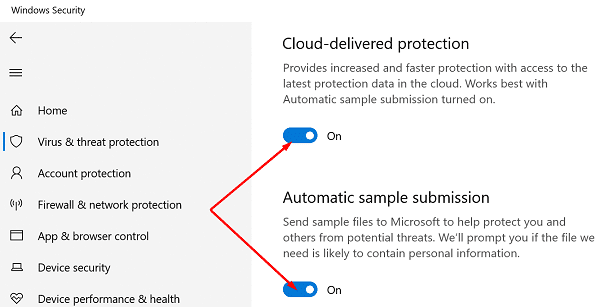
ติดตั้งโปรแกรมที่มีปัญหาอีกครั้ง
ระบุแอปหรือโปรแกรมที่ทำให้เกิดข้อผิดพลาด Event ID 1001 และถอนการติดตั้ง จากนั้นรีสตาร์ทคอมพิวเตอร์และดาวน์โหลดแอปที่มีปัญหาใหม่ หากแอพหรือโปรแกรมที่เกี่ยวข้องเสียหาย ให้ติดตั้งใหม่อีกครั้งเพื่อแก้ไขปัญหา
ตรวจสอบไฟล์ระบบของคุณ
หากไฟล์ระบบของคุณเสียหาย คอมพิวเตอร์ของคุณอาจไม่สามารถเรียกใช้แอพและโปรแกรมได้อย่างถูกต้อง ซ่อมแซมไฟล์ระบบที่ผิดพลาดด้วยคำสั่ง SFC และ DISM รีสตาร์ทคอมพิวเตอร์ และตรวจสอบว่าวิธีแก้ปัญหานี้แก้ไขข้อผิดพลาด Event ID 1001 ที่น่ารำคาญหรือไม่
- เปิดพรอมต์คำสั่งด้วยสิทธิ์ของผู้ดูแลระบบและเรียกใช้ sfc /scannow สั่งการ.

- รอจนกว่าเครื่องของคุณจะรันคำสั่งเสร็จ
- จากนั้นเรียกใช้ DISM / ออนไลน์ / Cleanup-Image / RestoreHealth สั่งการ.
- รีสตาร์ทเครื่องคอมพิวเตอร์และตรวจสอบผลลัพธ์
สแกนระบบของคุณเพื่อหามัลแวร์
การติดไวรัสหรือมัลแวร์มักจะทำลายประสิทธิภาพของระบบและทำให้เกิดข้อบกพร่องที่ไม่คาดคิด เรียกใช้การสแกนไวรัสในเชิงลึกเพื่อลบร่องรอยมัลแวร์ ทำอย่างสม่ำเสมอเพื่อป้องกันไม่ให้แฮกเกอร์เปลี่ยนเครื่องของคุณให้เป็น คอมพิวเตอร์ซอมบี้.
ตัวอย่างเช่น หากคุณใช้เครื่องมือป้องกันไวรัสในตัวของ Windows 10 ให้เปิดใช้ ความปลอดภัยของ Windows และคลิกที่ ตัวเลือกการสแกน. เลือก การสแกนเต็มรูปแบบ และให้โปรแกรมป้องกันไวรัสสแกนฮาร์ดดิสก์ของคุณ

บทสรุป
รหัสเหตุการณ์ 1001 เป็นรหัสข้อผิดพลาดที่สามารถเรียกได้จากปัจจัยหลายรายการ วิธีแก้ไขปัญหาที่คุณจะใช้ขึ้นอยู่กับรายละเอียดข้อผิดพลาดที่มีอยู่ในเครื่องมือการรายงานข้อผิดพลาดของ Windows ในการแก้ไขข้อผิดพลาด Event ID 1001 ให้เรียกใช้แอปของคุณในโหมดความเข้ากันได้ด้วยสิทธิ์ของผู้ดูแลระบบ หากข้อผิดพลาดยังคงอยู่ ให้ติดตั้งโปรแกรมที่มีปัญหาอีกครั้งและซ่อมแซมไฟล์ระบบของคุณ
คุณพบวิธีแก้ไขปัญหาอื่นเพื่อแก้ไขข้อผิดพลาดนี้หรือไม่ แจ้งให้เราทราบในความคิดเห็นด้านล่าง